Als je ruimte tekort komt op een lokale schijf waar je OneDrive-map is opgeslagen, ga je snel ruimte tekort komen. Of misschien moet je de lokale synchronisatiemap gewoon naar een archiefschijf verplaatsen. Hoe dan ook, je kunt een OneDrive-map verplaatsen met een paar stappen.
In deze tutorial ga je leren hoe je een OneDrive-map van de ene locatie naar de andere kunt verplaatsen.
Vereisten
Als je de stappen in deze tutorial wilt volgen, zorg er dan voor dat je Windows 10 gebruikt en dat OneDrive is geïnstalleerd en succesvol synchroniseert met de cloud.
De locatie van de OneDrive-map vinden
Voordat je de OneDrive-map kunt verplaatsen, moet je eerst weten waar deze is! Om het te vinden:
1. Open Bestandsverkenner.
2. Klik aan de linkerkant van het scherm op de OneDrive snelkoppeling.
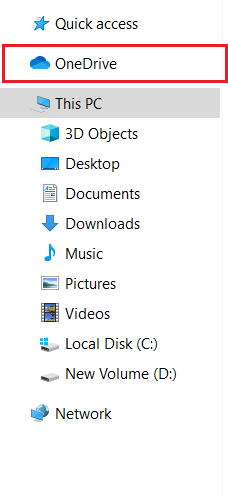
3. Klik met de rechtermuisknop op de OneDrive snelkoppeling en selecteer Eigenschappen.
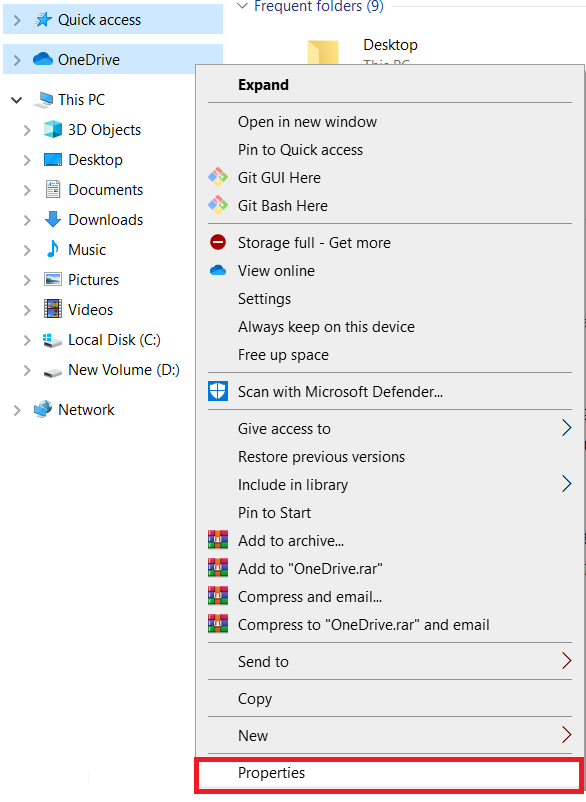
4. In het OneDrive Eigenschappen venster, onder het Algemeen tabblad, merk je het map pad op onder Locatie. Deze locatie is het map pad naar je OneDrive-map.
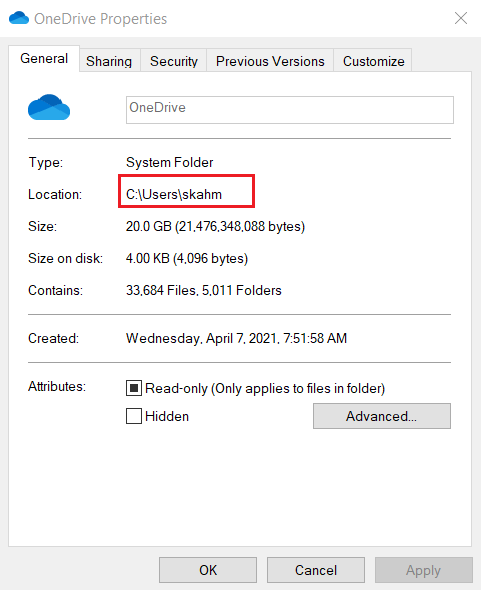
Ontkoppel OneDrive van je computer.
Zodra je het pad van je huidige OneDrive-map kent, moet je nu je lokale pc ontkoppelen van de OneDrive-service. Dit proces maakt de map vrij om te worden verplaatst. Om dat te doen, in de Verkenner:
1. Klik met de rechtermuisknop op de snelkoppeling van OneDrive en selecteer opnieuw Instellingen.
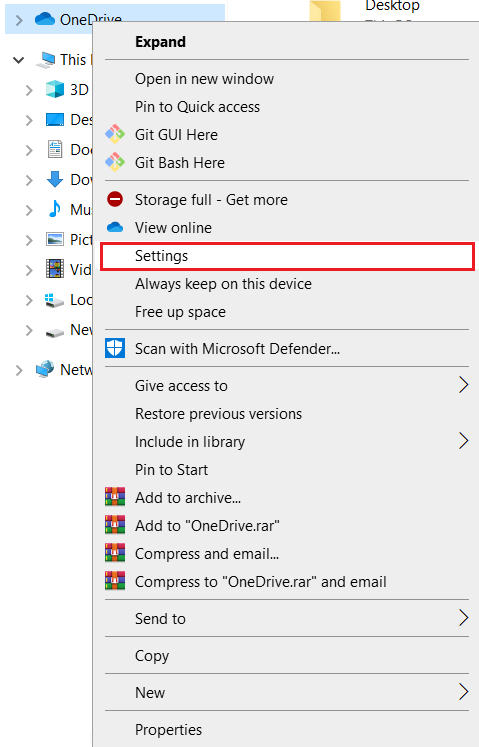
2. Klik in het dialoogvenster Microsoft OneDrive op het tabblad Account. Klik eenmaal onder dit tabblad op Deze pc ontkoppelen zoals hieronder weergegeven.
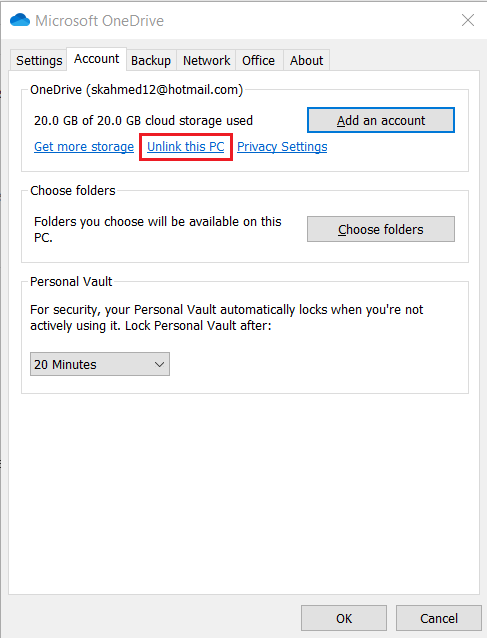
3. Je wordt gevraagd om het OneDrive-account van je computer te ontkoppelen. Klik op Account ontkoppelen om dit te doen.
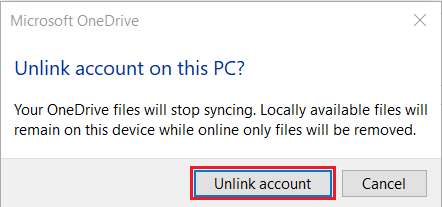
4. Nadat je het account hebt ontkoppeld, negeer je het nieuwe venster dat verschijnt dat je vraagt om in te loggen bij OneDrive.
Begin met het verplaatsen van een OneDrive-map
Op dit punt is OneDrive losgekoppeld van de oorspronkelijke map en is deze vrij om te worden verplaatst. Laten we dat doen.
In de Verkenner:
1. Ga naar de oude locatie van OneDrive.
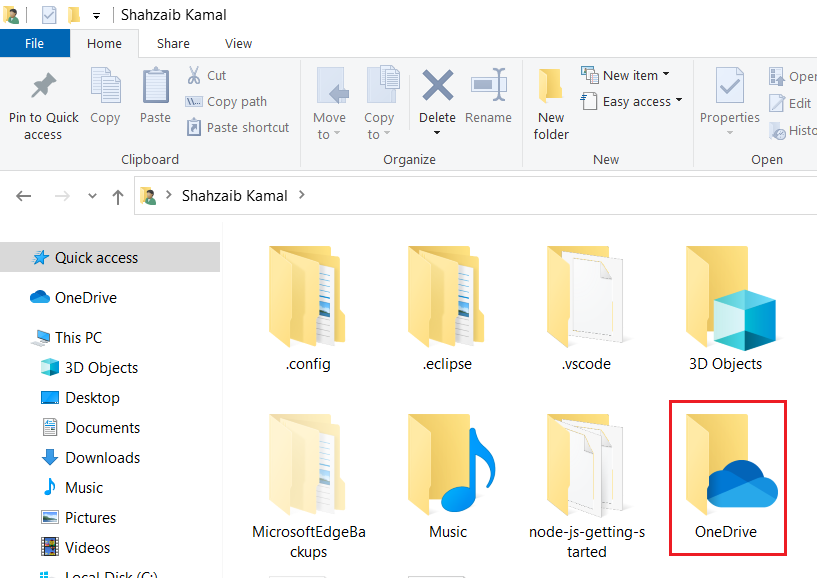
2. Klik met de rechtermuisknop op de map OneDrive en klik op Knippen.
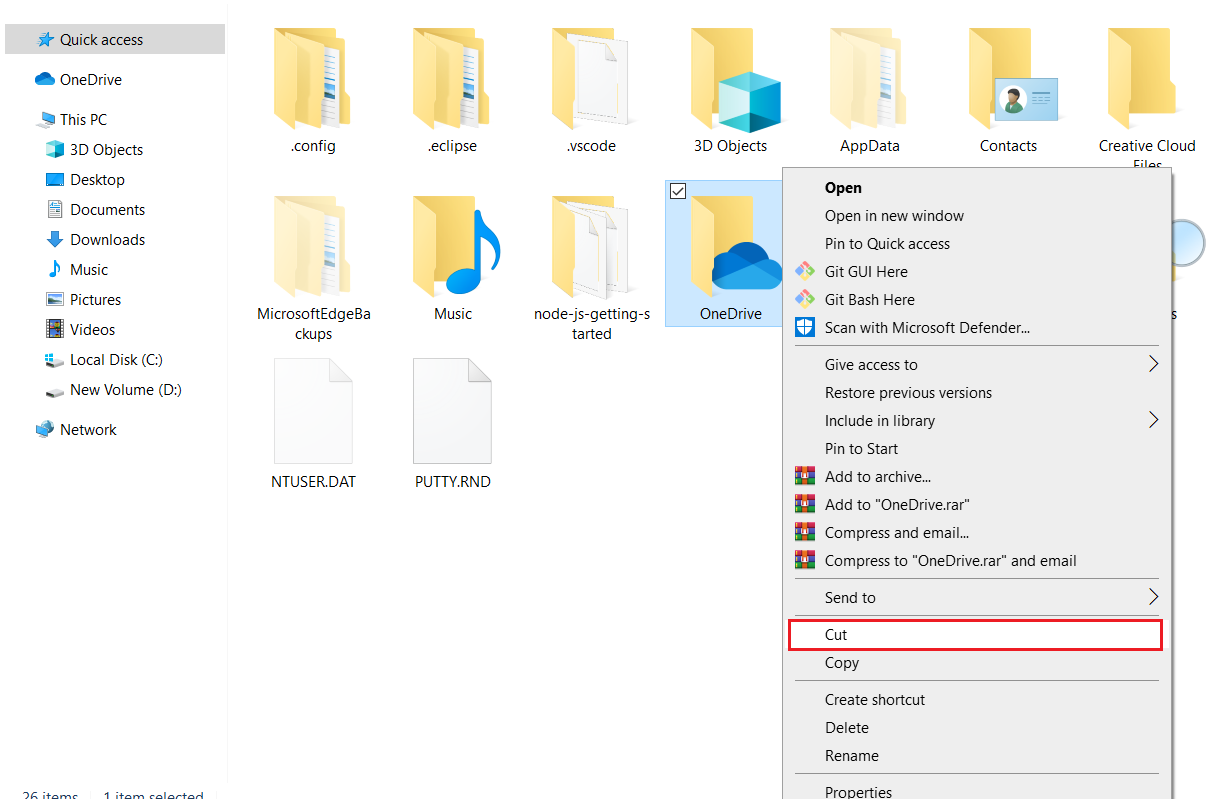
3. Navigeer naar de bovenliggende map waar je de OneDrive-map naartoe wilt verplaatsen en plak deze daar. De nieuwe locatie van de OneDrive-map zal C:\moved OneDrive\OneDrive zijn in het onderstaande voorbeeld.
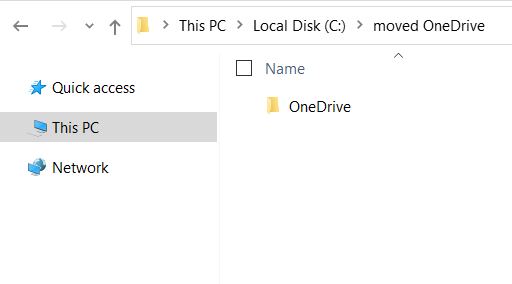
Koppel OneDrive weer aan je computer
De OneDrive-map is nu verplaatst naar de nieuwe locatie. Het is tijd om OneDrive op je computer opnieuw te koppelen aan de OneDrive-cloudservice. Om dit te doen:
1. Zoek het OneDrive-pictogram op de taakbalk en klik erop. Er verschijnt een nieuw venster waarin u wordt gevraagd opnieuw in te loggen.
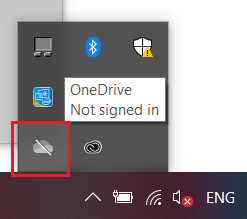
2. Voer het e-mailadres in dat u eerder hebt geconfigureerd om OneDrive te gebruiken in het tekstvak en klik op Aanmelden.
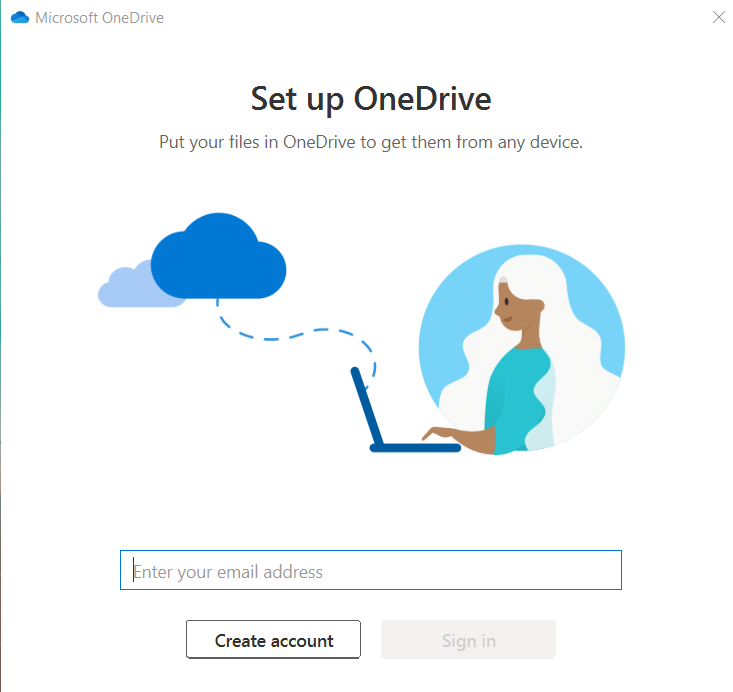
3. Op het volgende scherm zou OneDrive automatisch de standaardlocatie moeten instellen voor een nieuwe OneDrive-map, namelijk C:\Gebruikers\<gebruikersnaam>\OneDrive. Klik op Locatie wijzigen om die pad te veranderen.
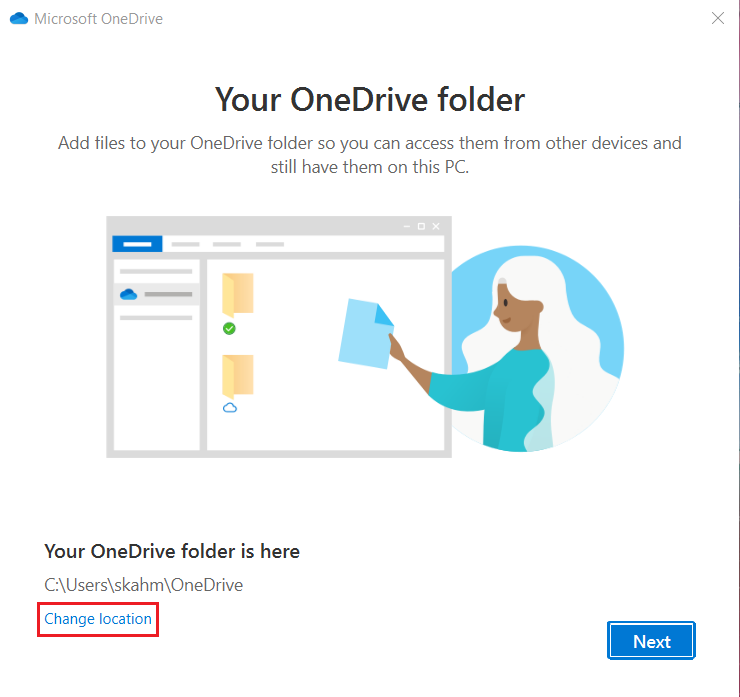
4. Ga naar de nieuwe locatie van uw OneDrive-map (C:\verplaatste OneDrive\OneDrive) voor deze handleiding en klik op Map selecteren.
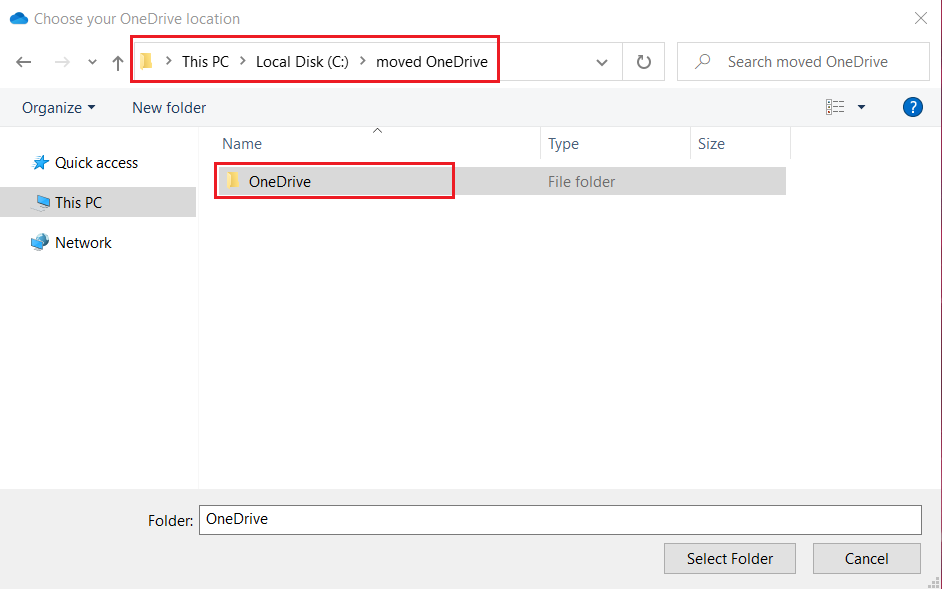
5. Bevestig dat u akkoord gaat met het gebruik van de bestaande map door te klikken op Deze map gebruiken.
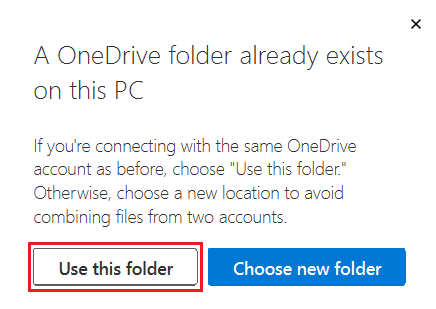
6. Wanneer u wordt gevraagd om uw mappen te back-uppen, klikt u op Doorgaan.
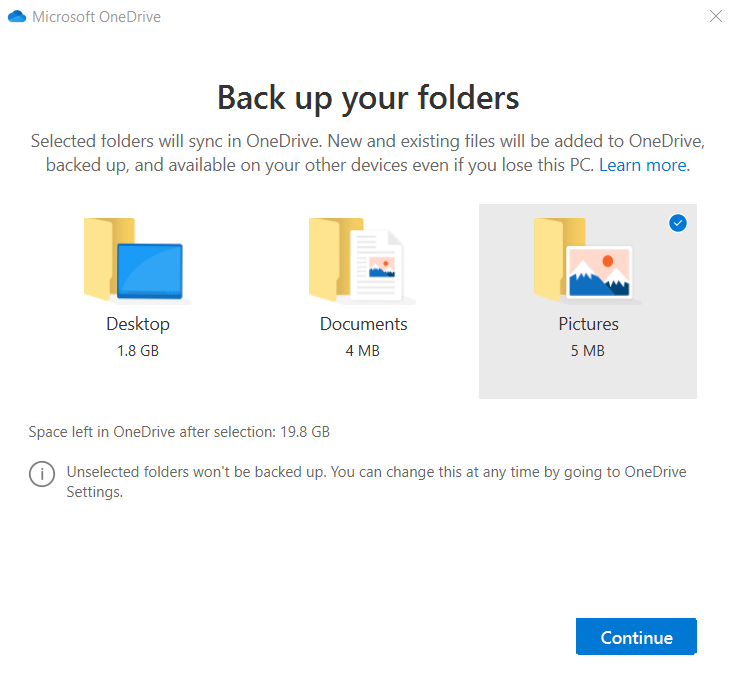
7. Als het klaar is, navigeert u naar de nieuwe OneDrive-map in Verkenner. Als de verplaatsing succesvol was, zou u nu het OneDrive-pictogram moeten zien in plaats van het generieke map-pictogram.
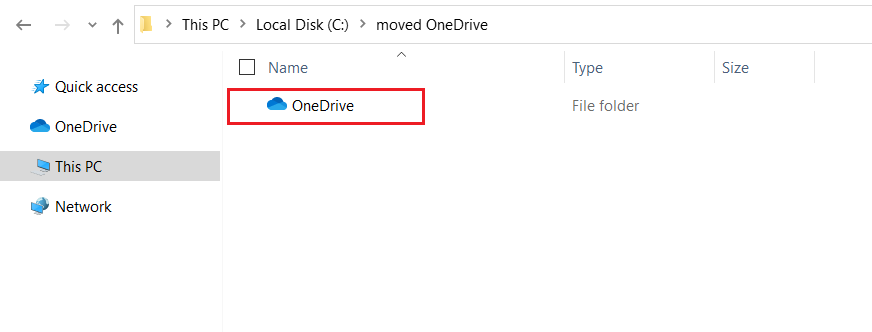
Conclusie
U zou nu moeten weten hoe u een OneDrive-map van de ene locatie naar de andere kunt verplaatsen op uw Windows-computer! Op dit punt zal OneDrive blijven synchroniseren met de cloud zoals gewoonlijk, maar vanuit een ander map pad.













